word修订模式指出错误的操作步骤:
1、打开WORD文档,在菜单栏中选择审阅,再点击修订打开word修订模式,此时我们就可以看到此篇文档的修订内容了,如图一所示:
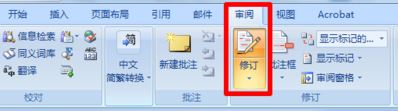
(图一 打开word修订模式)
2、接着我们就可以进行修改,word修订模式打开之后就可以在文档中进行修改了,所有修改的内容都会有记录,如图二:
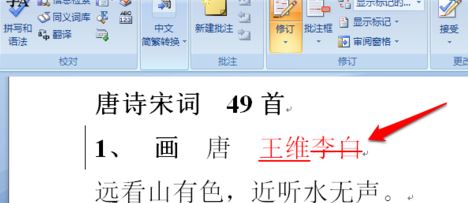
(图二 修订模式修改后的效果)
3、在进行修订的时候,有多个word修订的样式可以选择,点击修订中的www.winwin7.com修订格式,如果无需修改保持默认格式即可,如图三:
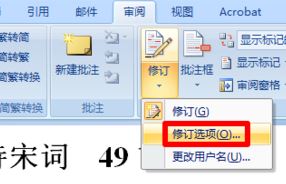
(图三 通过修订选项设置修订样式)
打开修订选项我们可以看到一些修订选项,如修订的线条颜色,如图四:
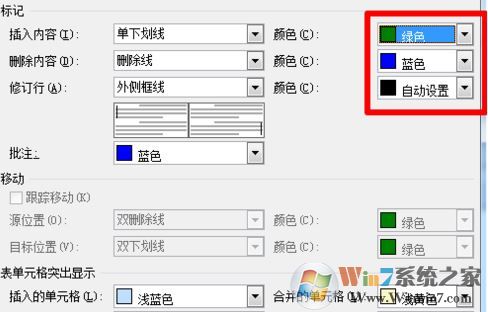
(图四 修订选项样式)
4、进行修订选项设置后,可以看到下划线和删除线的颜色已经改变了,对于修订不容内容从而分辨,如图五:
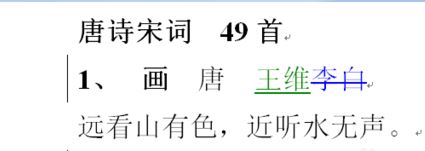
(图五 修改后样子)
除了修改格式之外,在修订中还可以更改用户名以及可以选择word接受修订或者word接受所有修订,十分的方便!
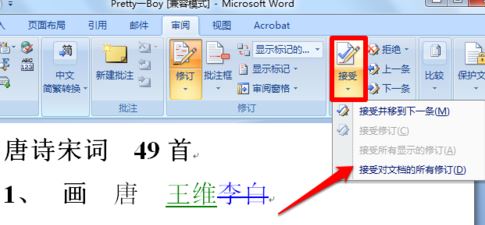
以上便是winwin7给大家分享介绍的关于word修订模式如何使用的详细操作方法。
相关文章:
页码不连续,Word页码不连续怎么解决让它连续?
word下划线文字上下空间距离怎么调?word下划线间距调整方法